Sammelrechnungen
(Unterschied zwischen Versionen)
| Zeile 9: | Zeile 9: | ||
[[datei:sammelrechnungen2.png|650px]]<br /> | [[datei:sammelrechnungen2.png|650px]]<br /> | ||
<br /> | <br /> | ||
| + | Klicken Sie hier nun auf den Button, auf dem die Lupe abgebildet ist, um nach dem Kunden zu suchen. Sie werden zur Kundensuche geleitet. Dort verfahren Sie wie im Kapitel [[Kundensuche|"Kundensuche"]] beschrieben, um einen Kunden auszuwählen.<br /> | ||
| + | haben Sie einen Kunden ausgwählt | ||
Version vom 23. Oktober 2015, 12:37 Uhr
Um eine Sammelrechnung zu erstellen, rufen Sie zunächst die Maske "Sammelrechnungen" unter "Verkauf"![]() "Rechnung"
"Rechnung"![]() "Sammelrechnung" auf.
"Sammelrechnung" auf.
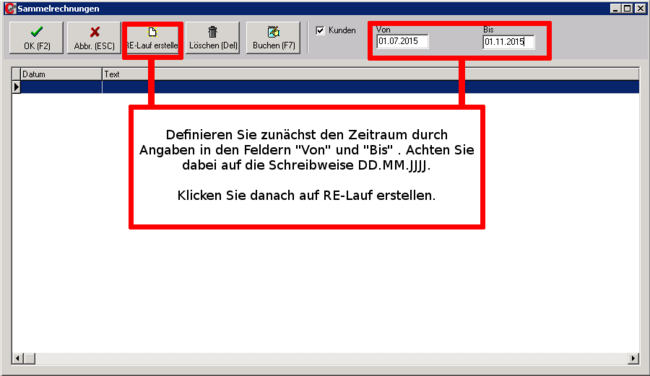
Geben Sie im nun erscheinenden Fenster (siehe Abb. oben) zunächst den Zeitraum ein, für den die Sammelrechnung erstellt werden soll. Klicken Sie danach auf den Button "RE-Lauf erstellen".
Sie werden zu einem neuen Fenster geleitet(siehe Abb.).
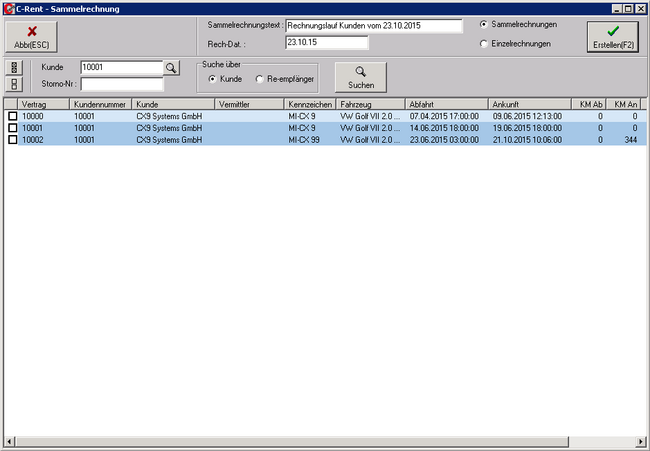
Klicken Sie hier nun auf den Button, auf dem die Lupe abgebildet ist, um nach dem Kunden zu suchen. Sie werden zur Kundensuche geleitet. Dort verfahren Sie wie im Kapitel "Kundensuche" beschrieben, um einen Kunden auszuwählen.
haben Sie einen Kunden ausgwählt